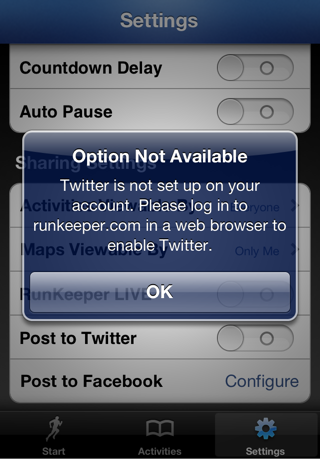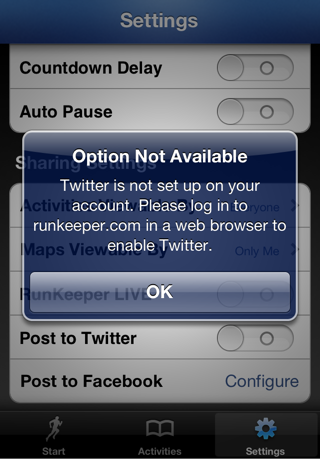
できるだけウォーキングやランニングをしてカラダを動かすようにしている、もり(@Mori2nd)です。
RunKeeperの使い勝手がよかったので、メインで使うようになりました。
RunKeeperにはTwitterやFacebookへランニングやウォーキングの結果を投稿できる機能がついているので、iPhoneアプリから設定してみようとしたところ、Webにログインしてから許可する必要があるようです。
この機会にWebにログインしてTwitterへの投稿(ツイート)設定をしてみましたので、その方法をご紹介します。
RunKeeperからTwitterへの投稿(ツイート)設定をする
まずはWebでRunKeeper.comにログインします。
RunKeeper
RunKeeper makes tracking your workouts fun, social, and easy to understand so that you can improve t ...
ログインしたら「Apps」を選んで、「My Apps」をクリックします。
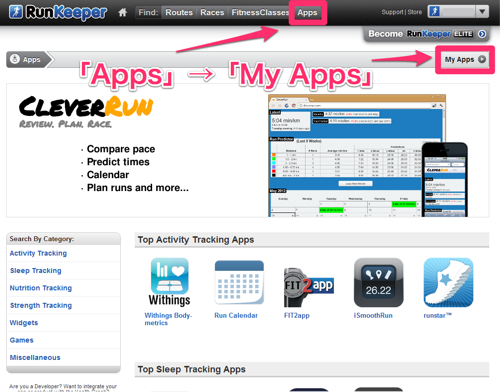
今回はTwitterへ投稿(ツイート)させるので、Twitterのところにある「Connect to twitter」のボタンをクリックします。
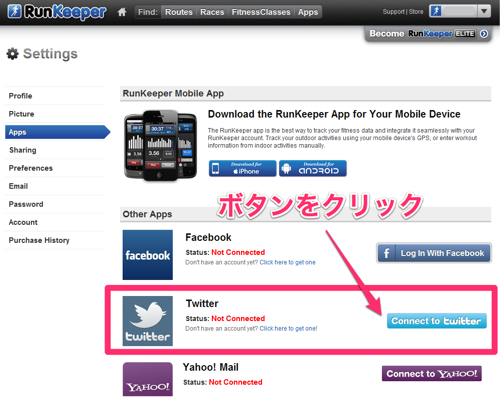
Twitterの認証画面になりますので、ユーザー名とパスワードを入力。
よければ、「連携アプリを認証」をクリックして許可してください。
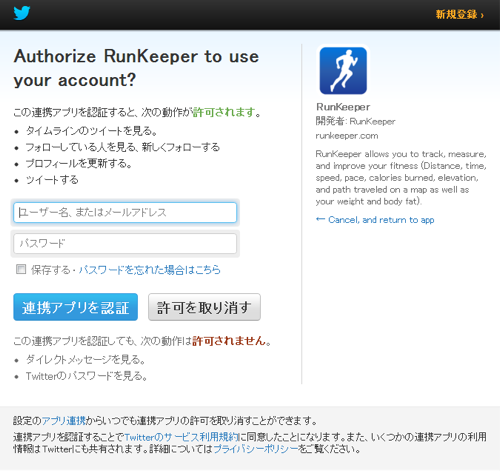
Twitterのstatus(ステータス)が「Connected」になっていたらOKです。
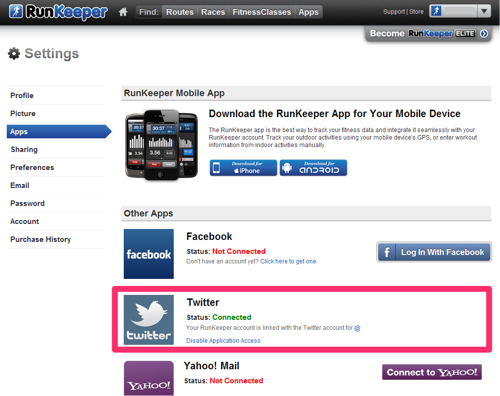
Webでの設定が完了した後は、iPhoneアプリで「Post to Twitter」がONにできました。
これでランニングやウォーキングの結果がTwitterのほうへ投稿(ツイート)されます。
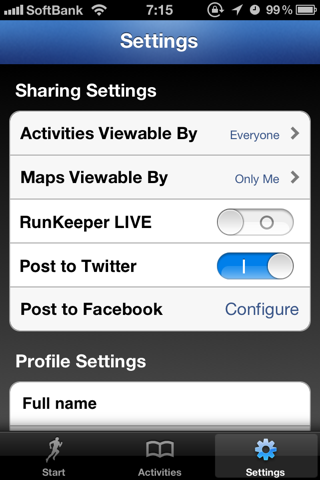
今のところFacebookへの投稿設定はしていませんが、同じ要領で可能だと思います。
Twitterのツイートはライフログとして保存しているので、ランニングやウォーキングの結果も同じように見返したいと思います。
私のようにTwitterのツイートをライフログとして保存している人やランニング・ウォーキングの結果をTwitterやFacebookでもシェアしてみたいという人はぜひやってみてください。
 RunKeeper - Track GPS Running, Walking, Cycling and more! 2.7
RunKeeper - Track GPS Running, Walking, Cycling and more! 2.7 
価格: 無料 (記事公開時)
カテゴリ: ヘルスケア/フィットネス, スポーツ
App Storeで詳細を見る